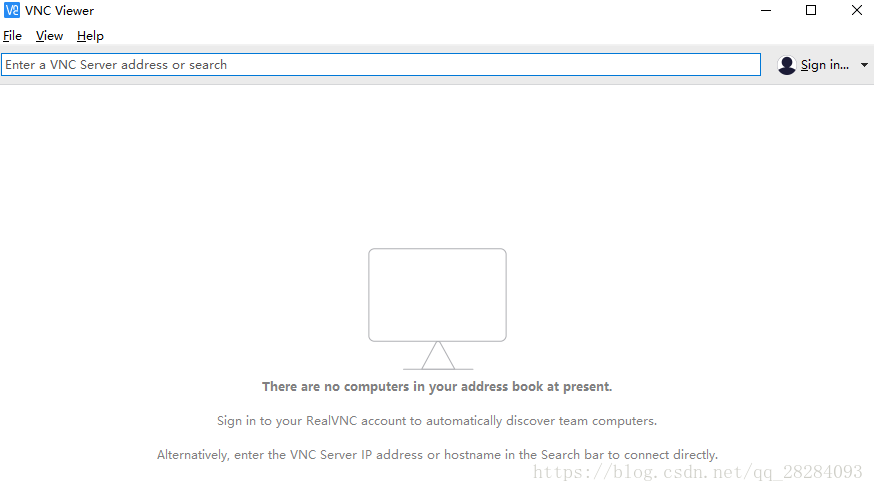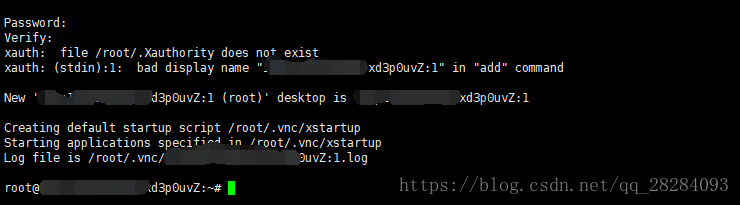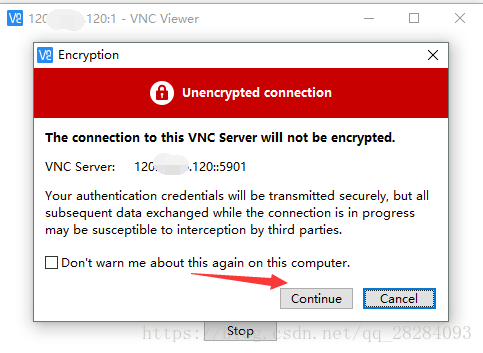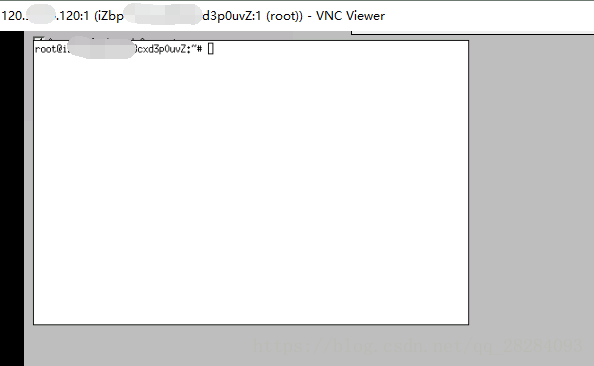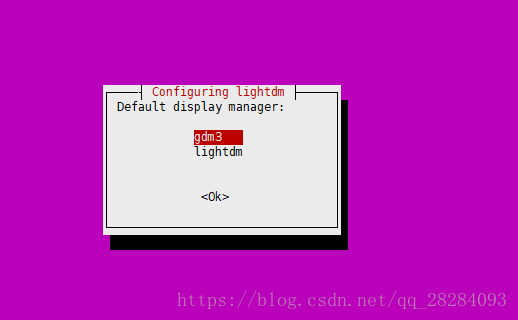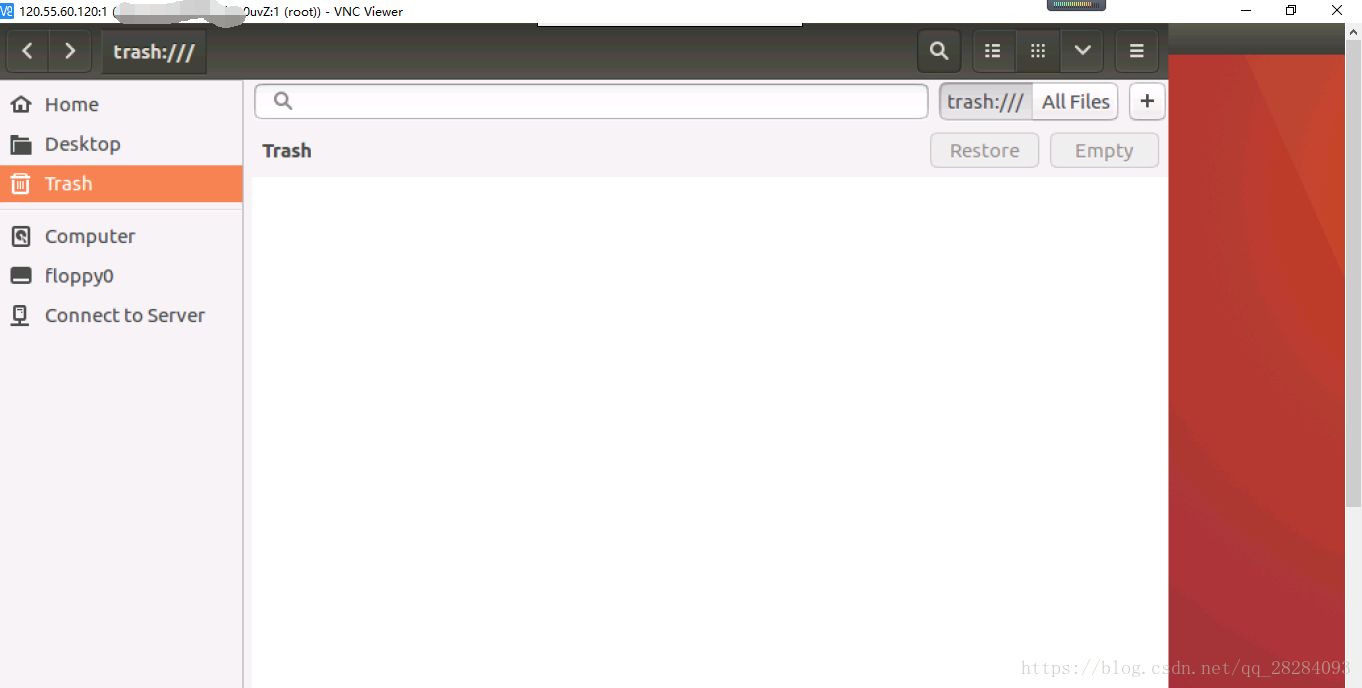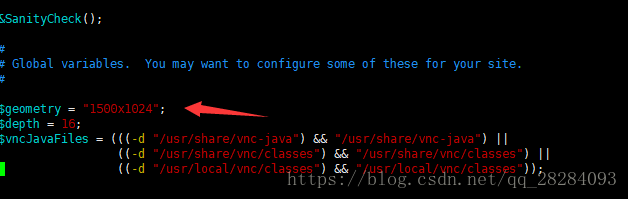Ubuntu16.04 远程桌面连接(VNC)
Ubuntu16.04 远程桌面连接(VNC)
1、查看我的Ubuntu系统版本
2、客户机win10下载vnc viewer安装:
下载地址:https://www.realvnc.com/en/connect/download/viewer/
安装后如下:
3、配置被连接的阿里云服务器
(1)先更新下系统软件
sudo apt-get update(2)安装VNC服务
sudo apt-get install vnc4server(3)启动vnc服务
vncserver需要设置密码(密码后面要用到,要记住哦),密码设置完成,服务启动:
这里,可以使用以下两个命令来增加进程和结束进程:
vncserver :2vncserver -kill: 2(4)windows下启动vnc viewer客户端,并输入服务器ip+:进程
例如:120.88.88.120:1(注意是输入英文)
点击继续,会提示输入密码,这个时候就输入在步骤3设置的密码,连接成功,因为没有配置图形化界面,所以不太美观,出现下图所示:
(5)配置图形界面,安装gnome桌面
sudo apt-get install gnome-panel gnome-settings-daemon metacity nautilus gnome-terminal(6)修改vnc的启动文件
vim ~/.vnc/xstartup修改里面的内容如下,使用vim编辑器,i进入编辑:
#!/bin/sh
#Uncomment the following two lines for normal desktop:
export XKL_XMODMAP_DISABLE=1
unset SESSION_MANAGER
#exec /etc/X11/xinit/xinitrc
unset DBUS_SESSION_BUS_ADDRESS
gnome-panel &
gnome-settings-daemon &
metacity &
nautilus &
gnome-terminal &
ESC退出编辑,:wq保存。
(7)安装桌面环境
安装x-window的基础:
sudo apt-get install x-window-system-core安装登陆管理器:
sudo apt-get install gdm安装ubuntu桌面:
sudo apt-get install ubuntu-desktop选择OK
任意选择,点击ok。(我选择第一个,简单介绍一下:gdm是标准桌面,lightdm是轻量桌面),安装过程会持续一段时间。
(8)安装完成之后,杀掉进程,创建进程再次连接:
(9)调整分辨率,方便操作
vim /usr/bin/vncserver
修改下面这一行:
再来看看效果,比刚才好多了
各位大神要是有好的意见或者建议,欢迎留言~~~~~